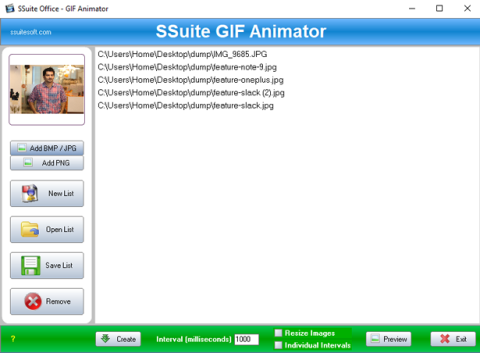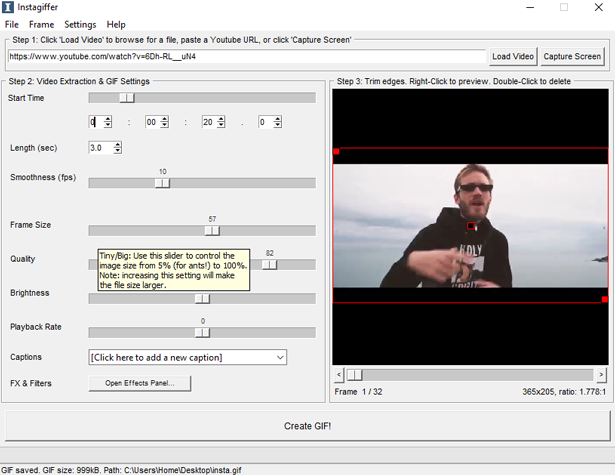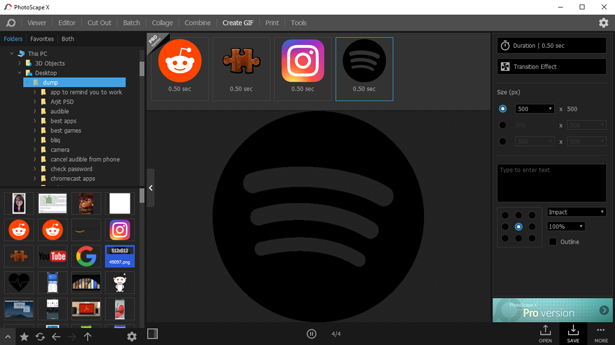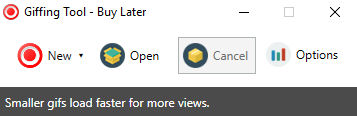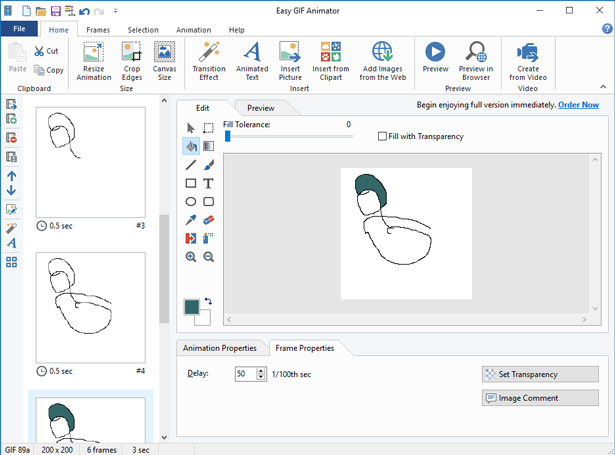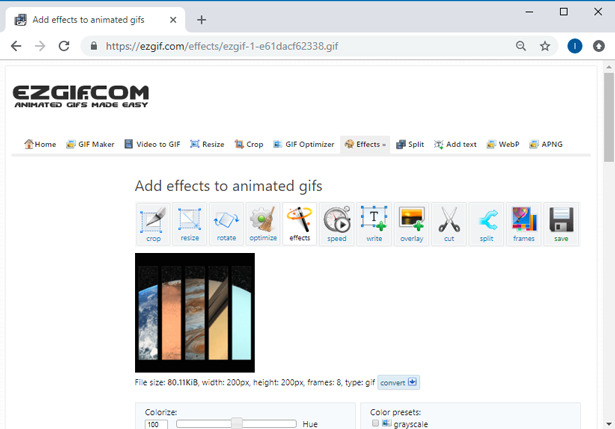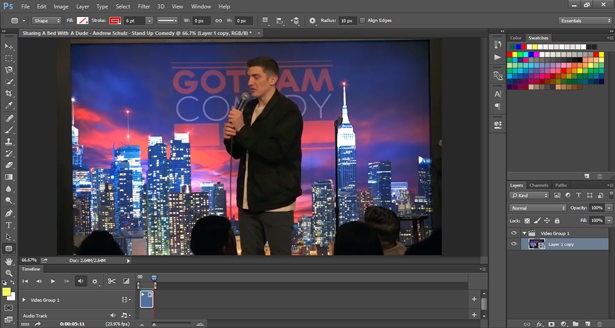Niezależnie od tego, czy przeglądasz memy na Reddicie, czy czytasz artykuł na BuzzFeed, jestem pewien, że widziałeś wszędzie GIF-y. Chociaż tworzenie GIF-ów jest łatwe, znalezienie idealnej aplikacji do tworzenia GIF-ów jest trudne. Jedynym problemem związanym z GIF-ami jest to, że rozmiar znacznie się zwiększa, jeśli GIF-y są dłuższe. Skompilowałem listę najlepszych aplikacji do tworzenia GIF-ów dla systemu Windows. Sprawdźmy to. Spoilery wszystkie te aplikacje są bezpłatne i nie umieszczają żadnych znaków wodnych
Przeczytaj: Najlepsze aplikacje do tworzenia gifów na Androida
Najlepsze aplikacje do tworzenia GIF-ów dla systemu Windows
1. Animator GIF SSuite
SSuite GIF Animator to prosta aplikacja, która pozwala tworzyć GIF-y z obrazów . Aby rozpocząć, wybierz wszystkie obrazy (obsługuje format PNG, BMP lub JPEG), zaimportuj je do oprogramowania i utwórz GIF. Możesz dostosować odstęp między każdą klatką i dostosować rozmiar wyjściowego pliku GIF. Podczas tworzenia GIF-ów upewnij się, że wszystkie obrazy mają ten sam rozmiar, aby uniknąć obcinania obrazu.
Aplikacja jest darmowa i nadaje się do zwykłych GIF-ów, które nie wymagają żadnej edycji.
Sprawdź SSuite GIF Animator
2. Instagiffer
Ta następna aplikacja to prosty kreator GIF-ów, który tworzy GIF-y z filmów na YouTube . Zamiast pobierać film z YouTube, przycinać fragment, a następnie tworzyć GIF-a, możesz po prostu wkleić adres URL i utworzyć wysokiej jakości GIF-y . W przeciwieństwie do GIFrun (podobnej aplikacji internetowej) nie masz ograniczenia 10 sekund i możesz kontrolować jakość, szybkość klatek i napisy.
Instagraffer można pobrać bezpłatnie i nie ma żadnych znaków wodnych.
Przeczytaj: Najlepsze aplikacje do tworzenia gifów na Androida
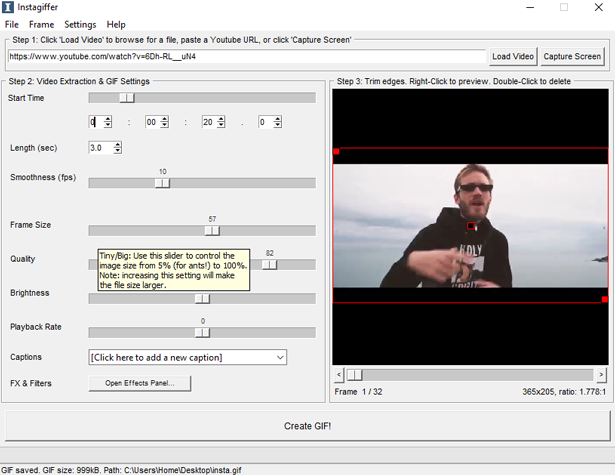
Sprawdź Instagiffer
3. Fotopejzaż
Photoscape to potężne oprogramowanie do edycji zdjęć dla systemu Windows i okazuje się, że umożliwia także tworzenie plików GIF. W przeciwieństwie do aplikacji SSuite GIF Animator, ma kilka opcji edycji.
Możesz użyć wszystkich narzędzi do edycji, aby przygotować obrazy przed zrzuceniem ich do kreatora GIF. Gdy wszystkie obrazy znajdą się w GIF, możesz zobaczyć podgląd i dostosować kilka parametrów. Możesz dostosować czas trwania klatki, dodać przejścia i teksty.
Photoscape to dobre oprogramowanie do edycji, dzięki któremu możesz tworzyć przyzwoite GIF-y . Można go bezpłatnie pobrać ze sklepu Microsoft Store. Ma również wersję Pro, ale nie będziesz jej potrzebować, ponieważ nie oferuje żadnych funkcji związanych z GIF-ami.
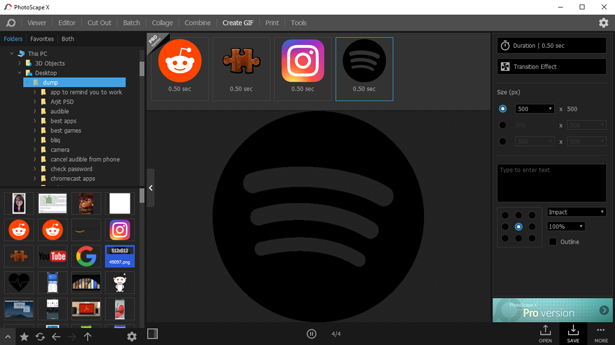
Sprawdź Photoscape
4. Narzędzie do prezentów
Dwie ostatnie aplikacje były przydatne, jeśli masz już obrazy gotowe do konwersji na GIF. Giffing Tool jest odrobinę inny. Przypomina mi narzędzie do wycinania. Pozwala nagrywać ekran systemu Windows i generuje GIF .
Wystarczy uruchomić aplikację, wybrać obszar na ekranie i nacisnąć rekord. Gdy skończysz, naciśnij przycisk ESC na klawiaturze, aby zakończyć nagrywanie. Generuje GIF i możesz go użyć. Jedynym zastrzeżeniem związanym z tym oprogramowaniem jest to, że nie ma wbudowanych narzędzi do edycji, więc będziesz musiał ręcznie edytować GIF.
Narzędzie Giffing Tool jest bezpłatne i można go używać do tworzenia GIF-ów z dowolnymi plikami na ekranie systemu Windows.
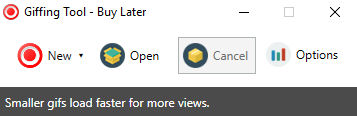
Sprawdź narzędzie do prezentów
5. Łatwy animator GIF
Następnie Easy GIF Animator to potężne narzędzie do tworzenia GIF-ów, które pozwala tworzyć GIF-y od podstaw . Możesz po prostu rozpocząć projekt i zacząć tworzyć klatka po klatce. Ma kilka narzędzi do edycji, które pozwalają manipulować każdą klatką i możesz zachować wszystko osobno. Możesz zmienić rozmiar animacji w dowolnym momencie podczas produkcji. Możesz odwrócić animację, dostosować płótno, przekonwertować do skali szarości, skopiować ramki itp.
Tworzenie GIF-a z wideo jest wbudowane w oprogramowanie. Dzieli klatki wideo, a następnie możesz edytować poszczególne klatki. Korzystanie z oprogramowania ma swoją krzywą uczenia się, ale łatwo się do niej przyzwyczaić. Jest to potężne narzędzie z wieloma funkcjami zaprojektowanymi specjalnie do animacji GIF.
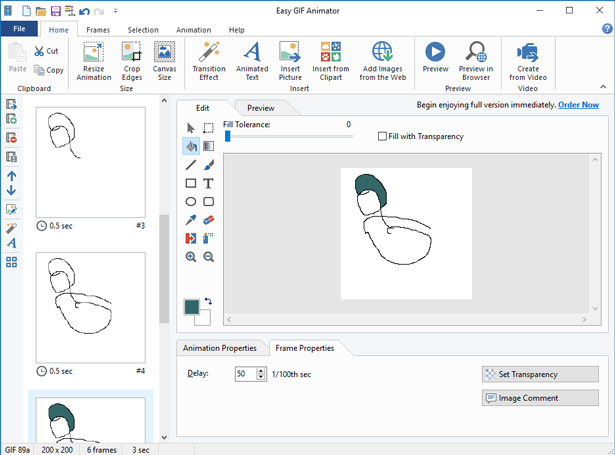
Oprogramowanie można wypróbować za darmo i można go używać 20 razy. Jeśli szukasz potężnego narzędzia do tworzenia GIF-ów do tworzenia poważnych GIF-ów, klucz licencyjny kosztuje około 30 USD.
Sprawdź Łatwy animator GIF
6. EZGIF
Nie jestem wielkim fanem internetowych narzędzi GIF, ale EZGIF to dobry wyjątek. Sama liczba funkcji sprawia, że jest o wiele potężniejszy niż reszta konkurentów. Możesz dostosować jasność, kontrast, odcień, obrót i poziomy. Ma kilka ustawień kolorów, których możesz użyć, możesz także wybrać przepływ animacji, aby dodać więcej zingu do swoich GIF-ów. Po zastosowaniu tych efektów i filtrów możesz przejść do optymalizacji szybkości i rozmiaru GIF, dodać tekst i nałożyć obraz.
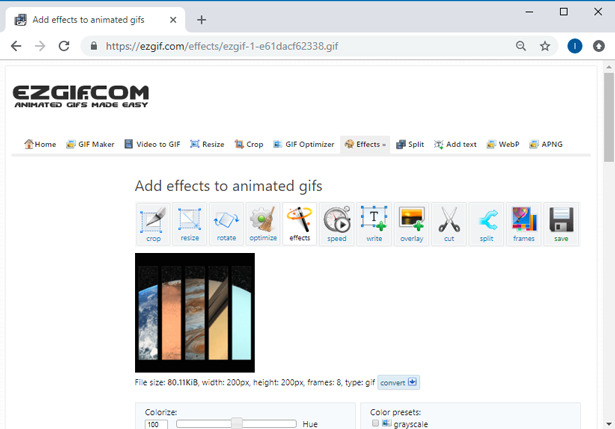
EZGIF działa świetnie z narzędziem online, ale jedyną wadą jest to, że musisz poczekać, aż zastosuje każdą akcję na GIF. Dzieje się tak, ponieważ każdy proces odbywa się po stronie serwera, co oznacza, że szybkość sieci może znacznie wpłynąć na czas edycji. EZGIF jest całkowicie darmowy i nie umieszcza żadnych znaków wodnych .
Sprawdź EZGIF
7. Adobe Photoshop
Adobe Photoshop nie wymaga wprowadzenia w świecie edycji zdjęć. Jest to jedno z najpopularniejszych programów do profesjonalnej edycji. Regularnie używam Photoshopa do edycji obrazów dla NeoTechSystems, ale nigdy nie stworzyłem za jego pomocą GIF-a. Okazuje się, że nie tylko możesz tworzyć GIF-y za pomocą Photoshopa, ale także edytować istniejące GIF-y i filmy . Włącz pasek osi czasu w Photoshopie i gotowe. Masz całkowitą kontrolę nad plikiem wyjściowym. Możesz edytować, optymalizować, animować itp. za pomocą Photoshopa.
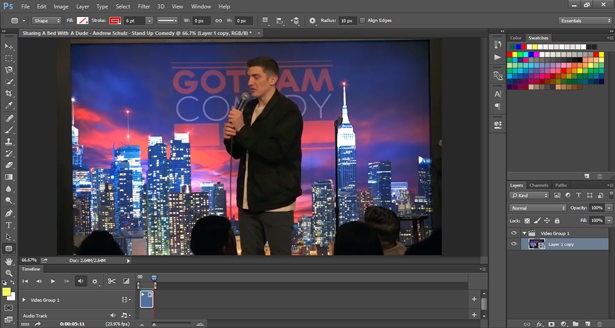
Photoshop jest płatnym oprogramowaniem i ma krzywą uczenia się, jeśli nie wiesz, jak korzystać z Photoshopa, polecam użycie jednego z innych programów z listy.
Sprawdź Photoshop (30-dniowy bezpłatny okres próbny)
Który GIF Maker wybrać?
Były to jedne z najlepszych aplikacji GIF Maker dla systemu Windows. Giffing Tool jest świetne, gdy potrzebujesz tylko GIF-a z określoną częścią ekranu Windows, oszczędza dużo czasu na edycji. Photoscape i SSuite są dość proste i pozwalają tworzyć proste GIF-y oparte na obrazach. Instagiffer i GIFrun są przeznaczone do tworzenia GIF-ów z filmów online. Photoshop to bestia, która może zmienić twoje postrzeganie GIF-ów, jeśli możesz je kontrolować. Z jakich aplikacji do tworzenia GIF-ów korzystasz? Powiedz nam o tym w komentarzach poniżej.
Przeczytaj: Jak ustawić wideo lub GIF jako tapetę na swoim Androidzie